Comment réparer Xbox One continue de me déconnecter
Publié: 2022-01-27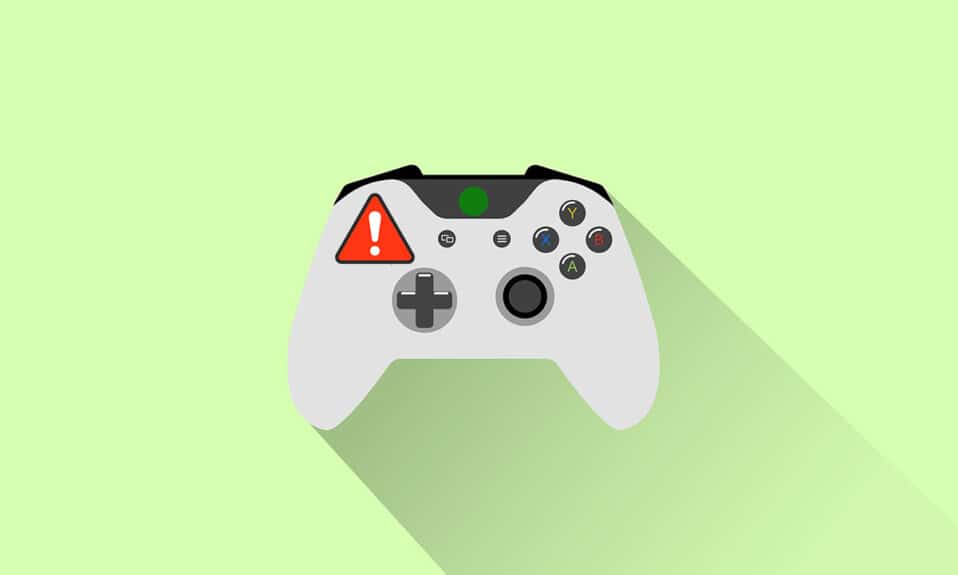
Xbox est une console de jeu populaire développée par Microsoft. Aujourd'hui, des millions d'utilisateurs aiment jouer à plusieurs jeux avec cette console. Vous pourriez être ennuyé que Xbox One continue de me déconnecter et que vous ne puissiez peut-être pas jouer à des jeux ou utiliser d'autres services à cause de cela. Vous pouvez être confronté à un problème de déconnexion de la Xbox 360 lorsque vous rencontrez des problèmes de réseau, que votre compte est piraté ou que la mémoire cache de la console est corrompue. Quelle que soit la raison, vous pouvez facilement résoudre ce problème en suivant les méthodes décrites ci-dessous.

Contenu
- Comment réparer Xbox One/Xbox 360 continue de me déconnecter
- Méthode 1 : Redémarrez votre console Xbox One/360
- Méthode 2 : Redémarrez votre routeur/modem
- Méthode 3 : Réinitialisez votre routeur Wi-Fi
- Méthode 4 : redémarrer la console Xbox One/360
- Méthode 5 : réinitialiser le mot de passe Xbox
- Méthode 6 : Re-télécharger le profil Xbox
- Conseil de pro : activez l'authentification à deux facteurs pour plus de sécurité
- Comment résoudre d'autres problèmes associés
Comment réparer Xbox One/Xbox 360 continue de me déconnecter
Ce problème est signalé dans presque tous les appareils Xbox comme Xbox One, Xbox One S et Xbox 360. Dans cet article, nous avons montré quelques méthodes possibles pour résoudre ce problème et sécuriser votre compte.
Méthode 1 : Redémarrez votre console Xbox One/360
Tous les problèmes temporaires de la console seront résolus lorsque vous redémarrez ou redémarrez votre console Xbox. Il existe différentes manières de procéder, telles que le redémarrage à partir du panneau d'alimentation, du guide, physiquement à partir de la console et en reconnectant les câbles d'alimentation. La manière la plus simple est illustrée ci-dessous :
1. Localisez le bouton Xbox au centre de son contrôleur . Maintenez-le pendant un certain temps pour ouvrir le Power Center .

2. Maintenant, choisissez Redémarrer la console comme illustré ci-dessous.
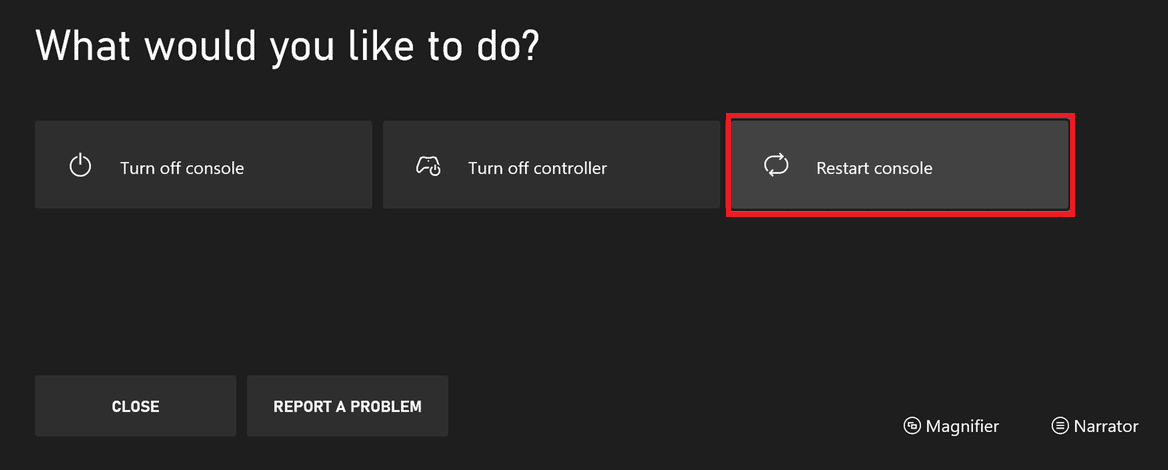
3. Enfin, sélectionnez Redémarrer pour démarrer le processus.
Méthode 2 : Redémarrez votre routeur/modem
Si vous avez une connexion Internet instable, vous ne pouvez généralement pas vous connecter à Xbox. Le redémarrage du routeur réinitialisera la connectivité réseau, et peu d'utilisateurs ont signalé que toutes les modifications marquées dans les paramètres de configuration seront effectives lors du redémarrage du routeur. Lire Quelle est la différence entre un routeur et un modem ? ici.
Ensuite, suivez les étapes ci-dessous pour redémarrer votre routeur :
1. Trouvez le bouton ON/OFF à l'arrière de votre routeur.
2. Appuyez une fois sur le bouton pour l'éteindre.

3. Maintenant, débranchez le câble d'alimentation et attendez que l'alimentation soit entièrement évacuée des condensateurs.
4. Attendez une minute avant de rebrancher le câble d'alimentation et de l'allumer.
5. Attendez que la connexion réseau soit rétablie et essayez de vous reconnecter .
Lisez également: Connexion au routeur Xfinity: comment se connecter à un routeur Comcast Xfinity
Méthode 3 : Réinitialisez votre routeur Wi-Fi
Si le redémarrage du routeur ne résout pas le problème de déconnexion de Xbox One , la réinitialisation devrait le faire.
Remarque 1 : Tous les paramètres et configurations tels que les ports transférés, les connexions sur liste noire, les informations d'identification, etc., seront effacés. Assurez-vous donc d'en tenir compte avant de passer aux instructions décrites ci-dessous.
Remarque 2 : après la réinitialisation, le routeur reviendra à ses paramètres par défaut et à son mot de passe d'authentification. Utilisez donc ses informations d'identification par défaut pour vous connecter après la réinitialisation.
1. Ouvrez les paramètres du routeur en utilisant l' adresse IP de la passerelle par défaut. Ensuite, utilisez vos informations d'identification pour vous connecter comme indiqué.
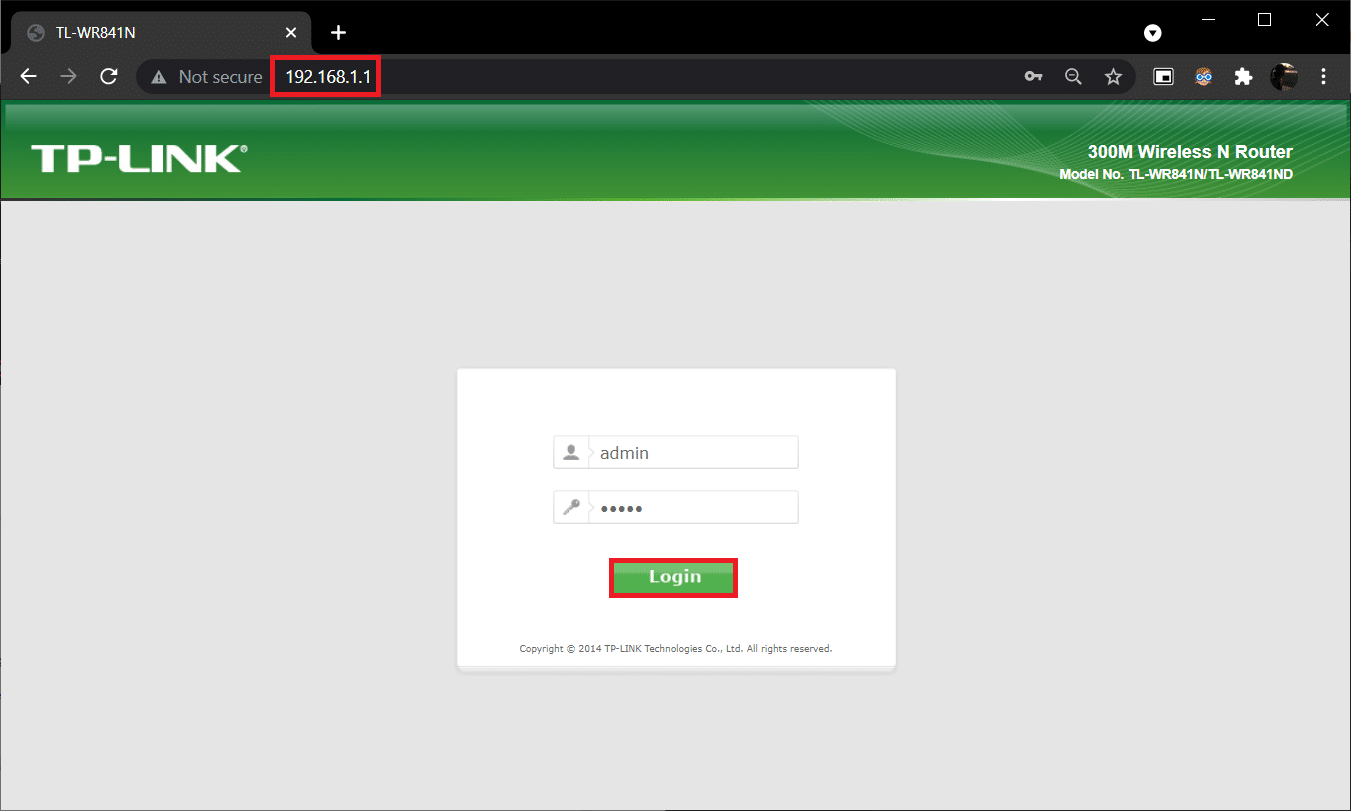
2. Notez tous les paramètres de configuration . Vous en aurez besoin après la réinitialisation du routeur car vous risquez de perdre vos informations d'identification FAI si vous utilisez un protocole P2P (protocole point à point sur Internet)
3. Appuyez sur le bouton Reset de votre routeur et maintenez-le enfoncé pendant 10 à 30 secondes.
Remarque : Vous devez utiliser des dispositifs de pointage comme une épingle ou un cure -dent pour appuyer sur le bouton RESET.

4. Le routeur s'éteindra et se rallumera automatiquement. Vous pouvez relâcher le bouton lorsque les voyants commencent à clignoter .
5. Entrez à nouveau les détails de configuration du routeur sur la page Web.
Remarque : Assurez-vous de définir un mot de passe fort cette fois-ci pour éviter que Xbox One ne cesse de me déconnecter.
Lisez aussi : Comment trouver l'adresse IP de mon routeur ?
Méthode 4 : redémarrer la console Xbox One/360
Le redémarrage et le cycle d'alimentation sont deux processus différents. Le redémarrage de la Xbox éteint la console et la rallume après un certain temps. En revanche, le cycle d'alimentation coupe l'alimentation de la console et la rallume. De nombreux utilisateurs ont signalé que Xbox One/360 continue de me déconnecter. Le problème peut être résolu en redémarrant la console Xbox comme suit :
1. Localisez le bouton Xbox au centre de son contrôleur . Maintenez-le pendant un certain temps pour ouvrir le Power Center .

2. Ici, sélectionnez l'option Éteindre la console comme illustré.
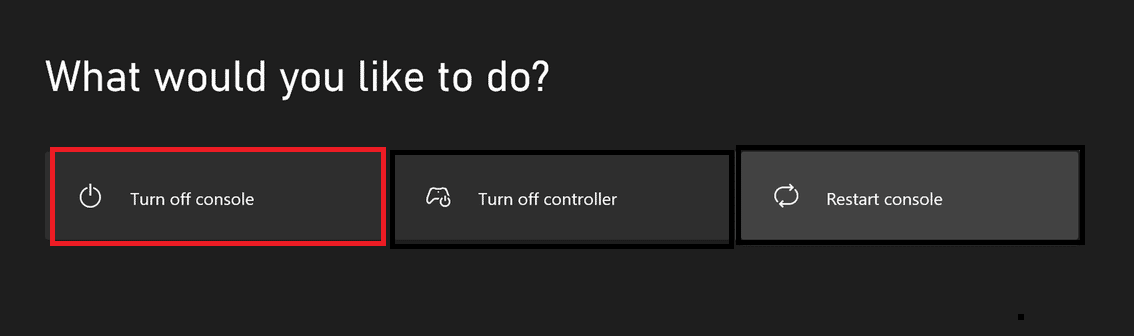
3. Maintenant, attendez que votre console soit complètement éteinte. Retirez tous les périphériques et câbles connectés à la console, y compris le câble d'alimentation.
4. Ensuite, reconnectez tous les câbles et périphériques , y compris le câble d'alimentation à la console .
5. Maintenant, allumez votre console et vérifiez si le problème est résolu.
Lisez également: Comment réparer l'erreur d'origine 9: 0 dans Windows 10
Méthode 5 : réinitialiser le mot de passe Xbox
Lorsque des pirates s'introduisent dans votre système, vous serez déconnecté de votre console Xbox de manière aléatoire. Dans ce cas, agissez immédiatement en réinitialisant votre mot de passe.
Remarque : Vous ne pouvez pas réinitialiser votre mot de passe directement depuis Xbox One et le faire depuis le compte Microsoft que vous avez lié à la console Xbox. Vous devez connaître au moins le mot de passe ou le numéro de téléphone mobile et les autres identifiants de connexion associés au compte pour réinitialiser le mot de passe dans Xbox.
Voici comment réinitialiser le mot de passe Xbox et résoudre le problème de déconnexion de Xbox One/360 :
1. Accédez au menu de connexion de votre console Xbox .
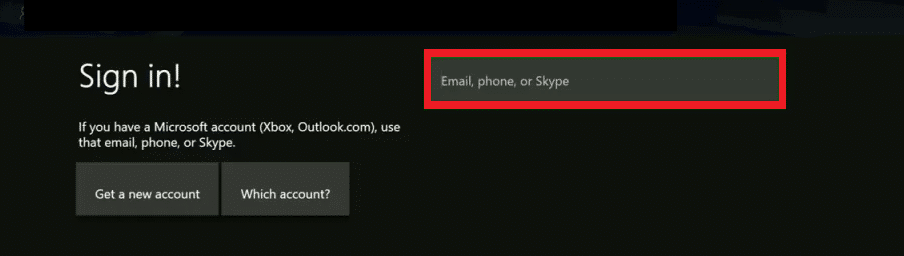
2. Tapez l' adresse e -mail ou le numéro de téléphone de votre compte Microsoft .
3. Ensuite, sélectionnez l'option J'ai oublié mon mot de passe affichée en surbrillance.
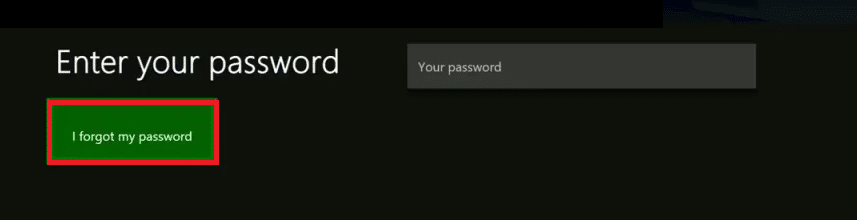
4. Ici, vérifiez le texte CAPTCHA et sélectionnez le bouton Entrée sur le clavier à l'écran.
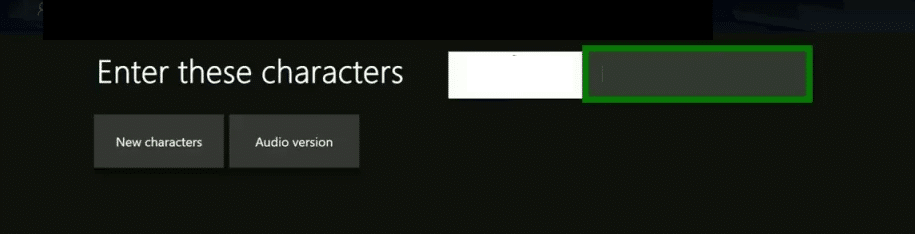
5. Ensuite, sélectionnez le bouton Suivant pour recevoir un code de vérification.

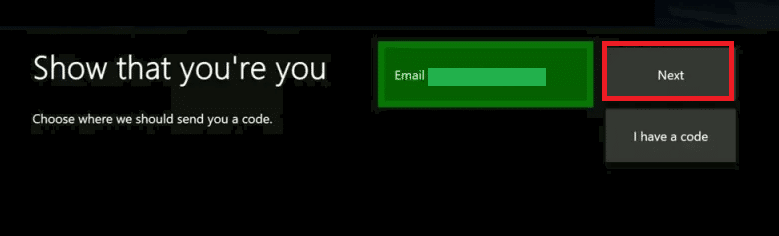
6A. Entrez le code de sécurité que vous avez reçu.
Remarque : Si vous vous êtes connecté avec un numéro de téléphone mobile, vous recevrez un code par SMS, et si vous vous êtes connecté par e-mail, vous recevrez un code par e- mail .
6B. Si vous n'avez pas reçu de code, cliquez sur l'option Je n'ai pas reçu le code pour essayer une autre méthode pour recevoir le même.
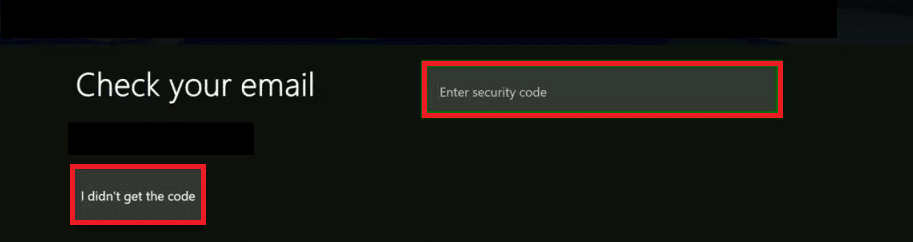
7. Choisissez un nouveau mot de passe , et maintenant, vous pouvez vous connecter à Xbox One avec ce nouveau mot de passe.
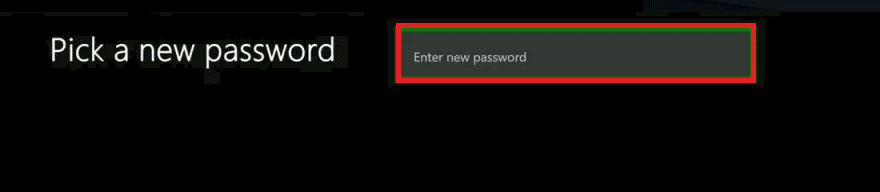
Lisez aussi: Fixer le casque Xbox One ne fonctionne pas
Méthode 6 : Re-télécharger le profil Xbox
Si aucune des méthodes mentionnées ci-dessus ne vous a aidé, essayez de télécharger à nouveau le profil Xbox en suivant les étapes ci-dessous :
1. Accédez à Paramètres dans votre console Xbox et sélectionnez l'option Système , comme illustré ci-dessous.
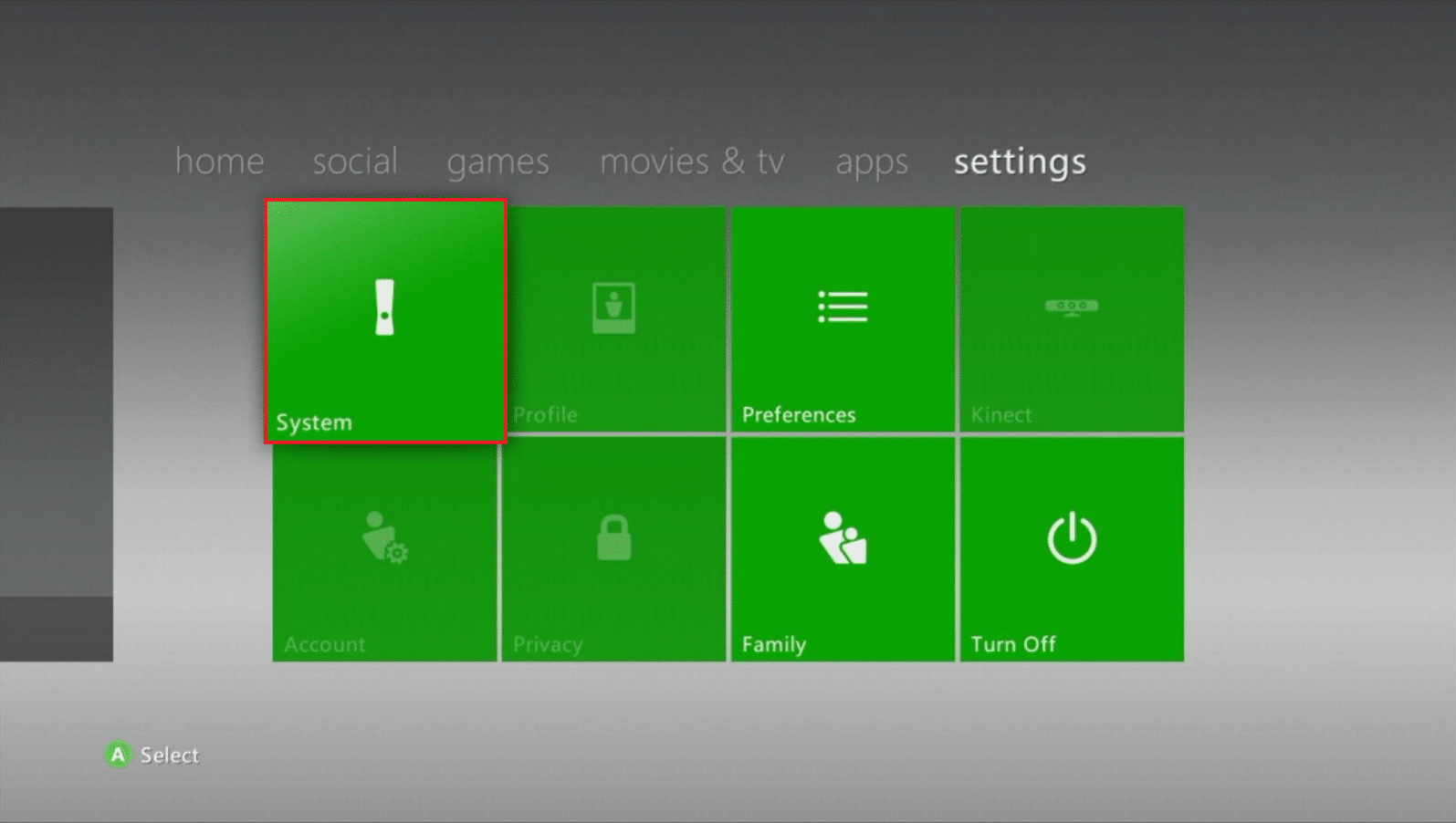
2. Maintenant, sélectionnez Stockage comme indiqué.
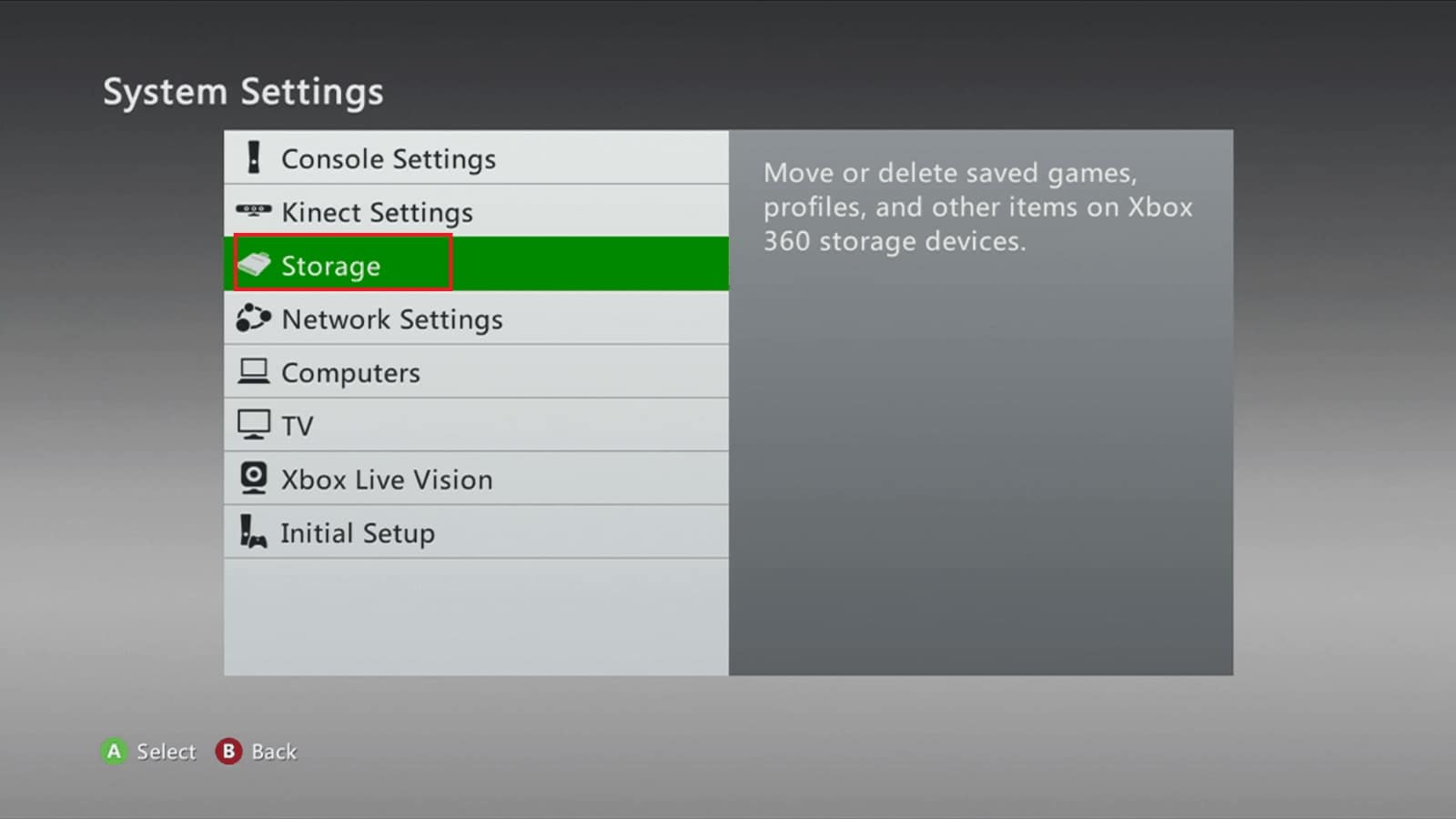
Remarque : si vous n'avez connecté aucun périphérique de stockage externe à votre console, sélectionnez Disque dur , sinon sélectionnez Tous les périphériques .
3. Ici, sélectionnez Profils et choisissez le profil que vous souhaitez supprimer.
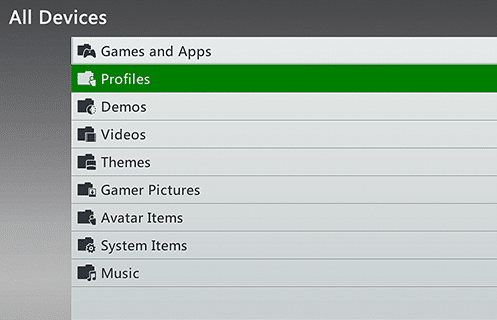
4. Ensuite, sélectionnez l'option Supprimer .
5. Ensuite, choisissez l'une des options suivantes :
- Supprimer le profil uniquement : seul votre profil Xbox sera supprimé.
- Supprimer le profil et les éléments : toutes les parties et réalisations enregistrées seront supprimées avec le profil.
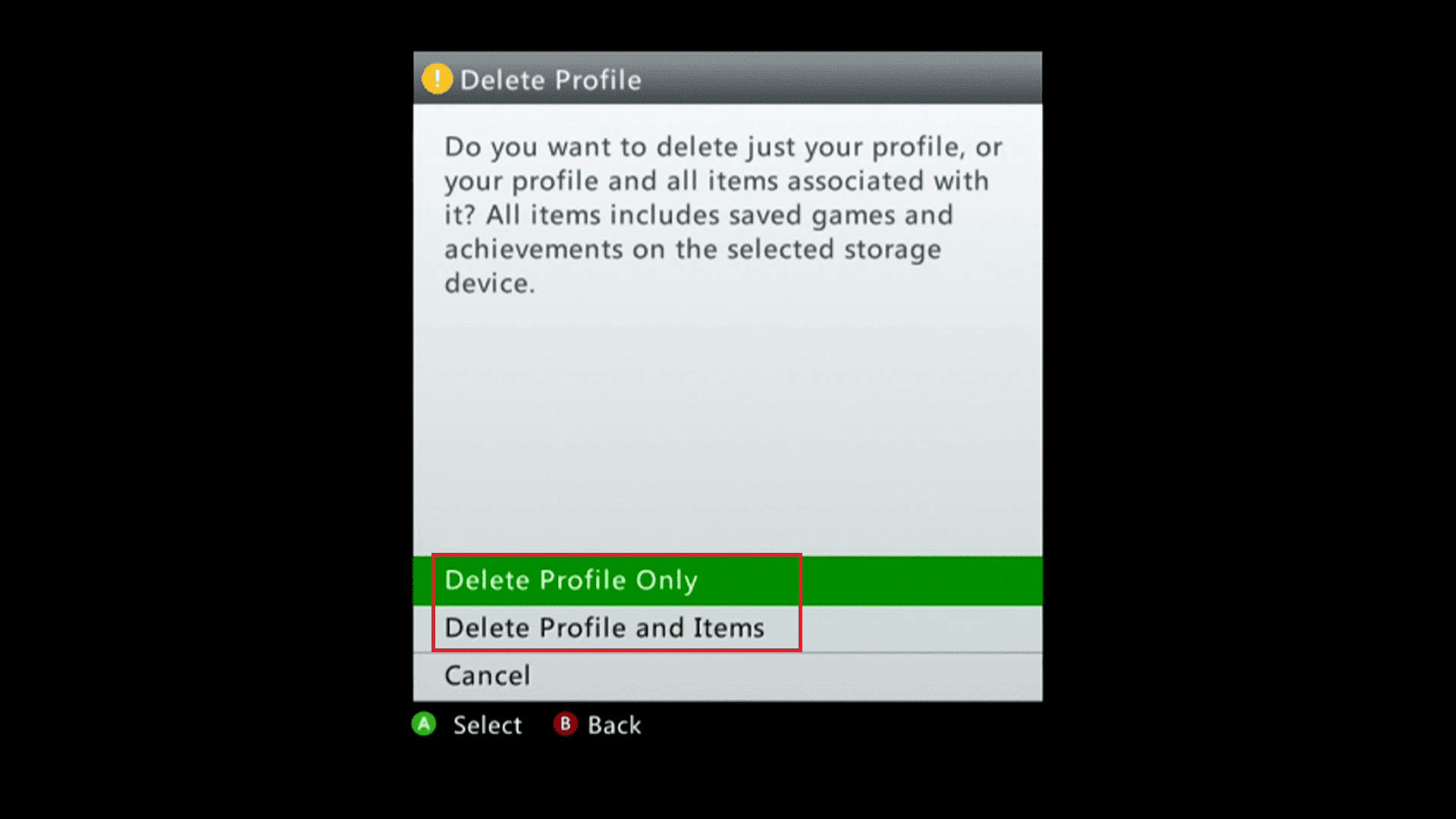
6. Ensuite, sélectionnez le bouton Guide sur le contrôleur.

7. Maintenant, sélectionnez Télécharger le profil .
Remarque : à cette étape, si vous ne voyez pas l'option Télécharger le profil , cela signifie que vous vous êtes connecté à un autre profil. Dans ce cas,
- Cliquez sur le bouton X du contrôleur
- Déconnectez-vous du compte et connectez -vous avec le bon profil
- Ensuite, cliquez sur Télécharger le profil
8. Encore une fois, choisissez le profil de téléchargement en bas de l'écran.
9. Saisissez les identifiants de connexion de votre compte Microsoft .
Remarque : ici, si vous utilisez un périphérique de stockage externe sur votre console, choisissez le périphérique de stockage sur lequel vous souhaitez enregistrer votre profil Xbox. Si vous n'utilisez pas de périphérique de stockage externe, votre profil commencera à se télécharger tout seul.
10. Une fois votre profil téléchargé, vous pouvez choisir de Mémoriser le mot de passe ou non, selon vos besoins.
A lire également : Résoudre la perte de paquets élevée sur Xbox
Conseil de pro : activez l'authentification à deux facteurs pour plus de sécurité
Pour éviter les tentatives de piratage et éviter que Xbox One ou 360 continue de me déconnecter , il est conseillé d'activer 2FA (authentification à deux facteurs) pour votre console Xbox afin de bénéficier des avantages suivants :
- Au cas où les pirates connaîtraient votre mot de passe, ils ne pourraient pas accéder à votre console car vous recevrez un message d'alerte ou un code de sécurité pour un accès ultérieur.
- De plus, la console Xbox n'est accessible que si le code d'accès est saisi. Ainsi, vous pouvez également éviter les problèmes de connexion Xbox.
Voici comment procéder :
1. Connectez-vous à Xbox Live en utilisant vos identifiants de compte Microsoft.
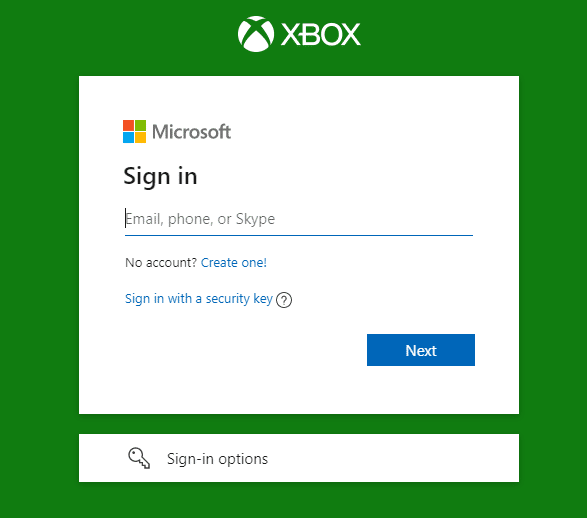
2. Cliquez sur le logo du profil et sélectionnez Mon compte Microsoft comme illustré ci-dessous.
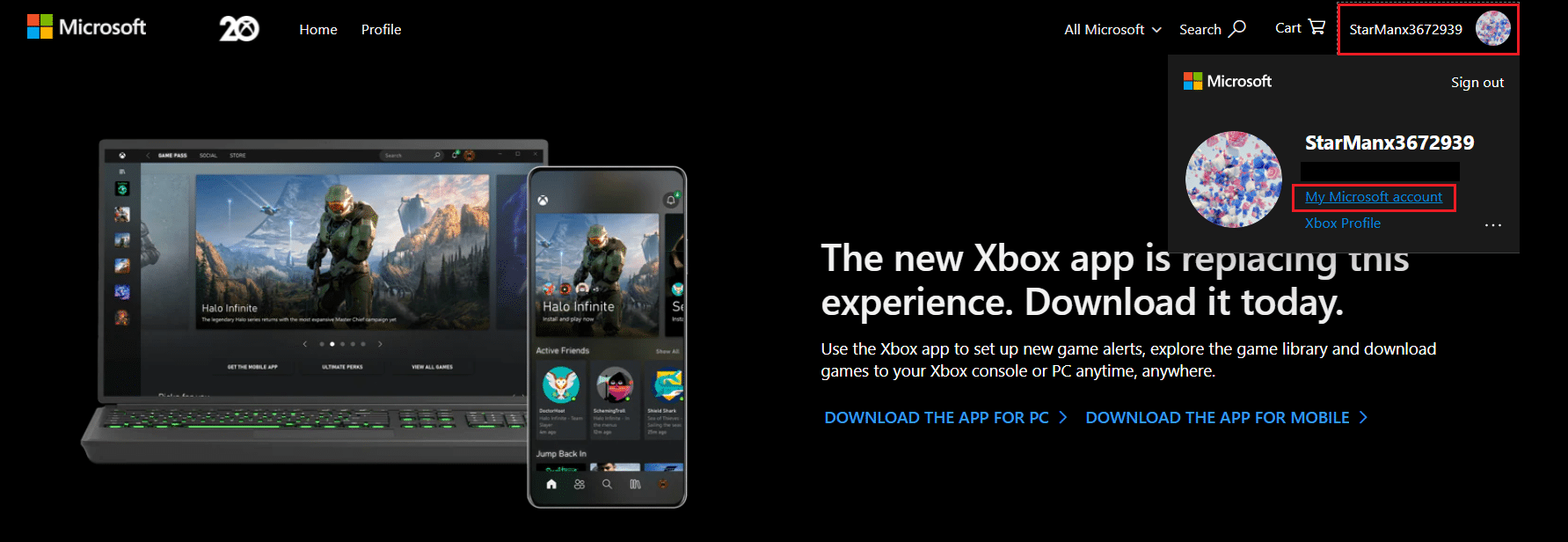
3. Passez à l'onglet Sécurité .
![]()
4. Ensuite, sélectionnez l'option Vérification en deux étapes .
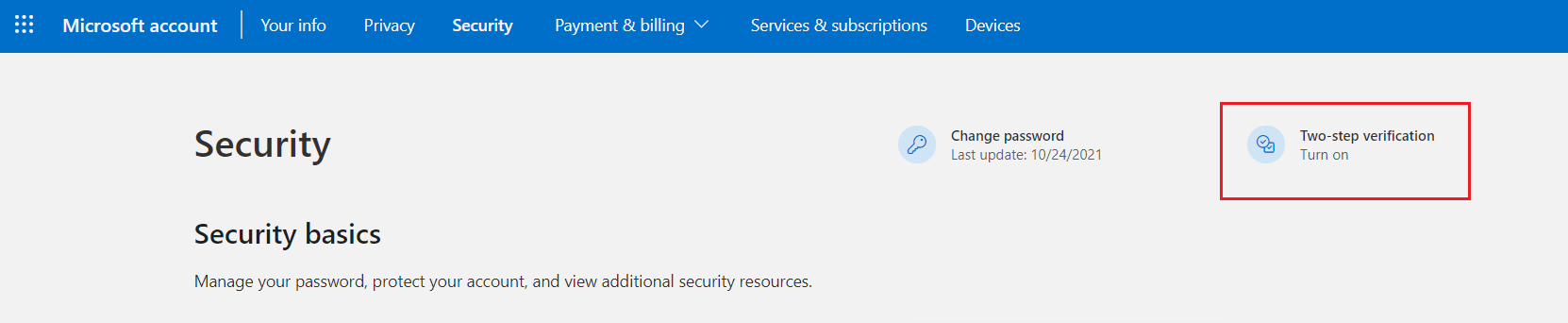
5. Ensuite, sélectionnez l'option Gérer pour la vérification en deux étapes de votre compte Microsoft en surbrillance.

6. Ici, sélectionnez Suivant pour configurer la vérification en deux étapes .
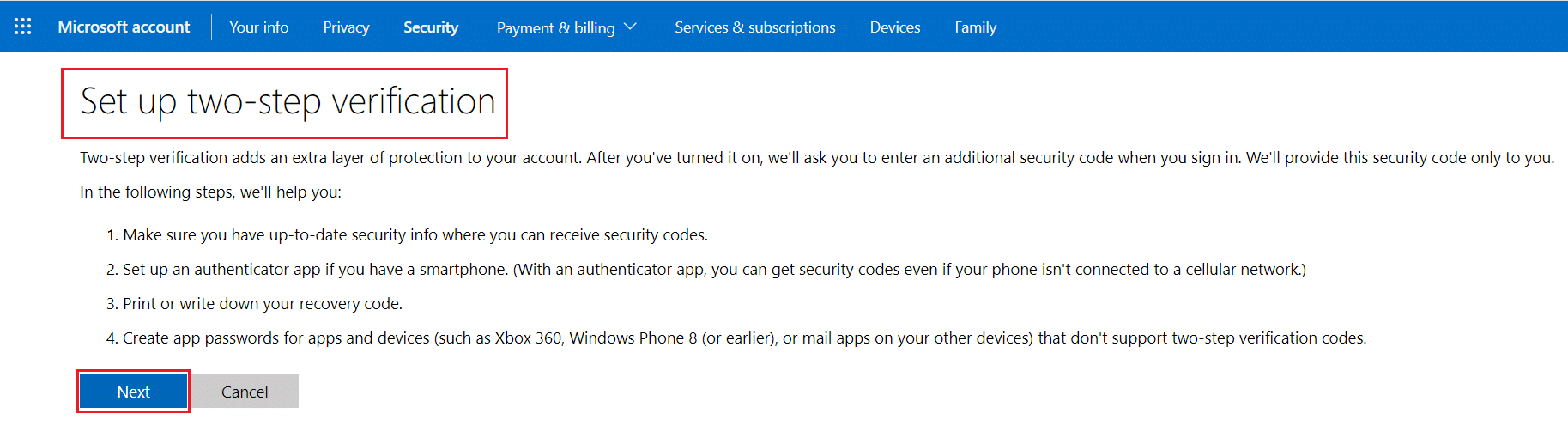
7. Sélectionnez une option pour la section Vérifier mon identité avec : .
Remarque : nous avons sélectionné l'option d'application Microsoft Authenticator pour la vérification en deux étapes à titre d'exemple.
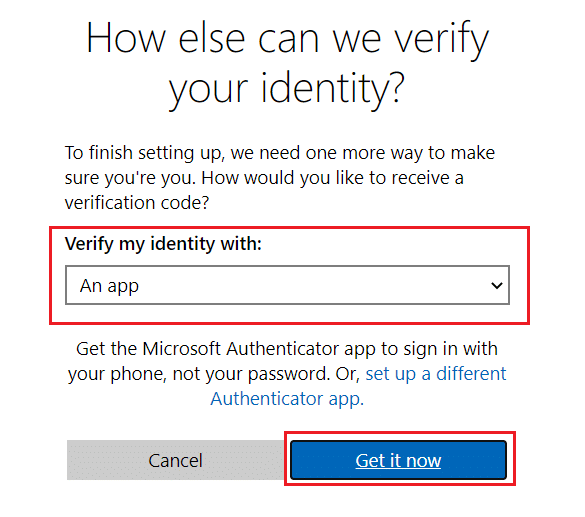
8. Enfin, sélectionnez le bouton Obtenir maintenant pour configurer la vérification en deux étapes.
Lisez également: Comment réparer le code d'erreur Xbox One 0x87dd0006
Comment résoudre d'autres problèmes associés
Vous pouvez également rencontrer d'autres problèmes lors de l'utilisation de la console Xbox. Cependant, vous pouvez également utiliser les méthodes décrites dans cet article pour résoudre ces problèmes connexes :
- Xbox One continue de me déconnecter et de me déconnecter : lorsque vous rencontrez ce problème, réinitialisez le mot de passe de votre console Xbox, activez également l'authentification à deux facteurs pour plus de sécurité et de confidentialité. Néanmoins, si vous rencontrez le problème, éteignez et rallumez votre appareil pour le résoudre.
- Xbox Randomly Signing Me Out : Lorsque vous rencontrez ce problème, il y a plus de chances que des pirates informatiques s'introduisent dans votre PC et vous empêchent de vous déconnecter au hasard. Dans ce cas, réinitialisez votre mot de passe ou essayez de créer un nouveau compte avec des identifiants de connexion différents. Vérifiez également si votre réseau est stable ou non.
- Xbox continue de me déconnecter de YouTube : lorsque vous rencontrez ce problème, réinstallez YouTube sur votre console. Vérifiez si votre application est mise à jour vers la dernière version ; sinon, mettez-le à jour en conséquence.
- La Xbox continue de s'éteindre toute seule : vérifiez si vos câbles d'alimentation sont endommagés. Ventilez votre console Xbox avec une circulation d'air suffisante. Assurez-vous que le bloc d'alimentation fonctionne correctement.
- La Xbox continue de se déconnecter du Wi-Fi : vérifiez votre routeur et redémarrez-le/réinitialisez-le si nécessaire. Néanmoins, si vous rencontrez des problèmes, contactez votre fournisseur de services Internet pour obtenir une assistance supplémentaire. Vérifiez également si la fréquence et la bande passante du réseau sont à la hauteur.
- La Xbox n'arrête pas de planter : lorsque votre Xbox plante, redémarrez votre console plusieurs fois et supprimez le cache Xbox pour éviter les problèmes.
Conseillé:
- Qu'est-ce que le processus d'embauche d'Amazon ?
- Comment jouer à des jeux 3DS sur PC
- Correction de la surchauffe et de l'extinction de la Xbox One
- Comment désactiver la barre de jeu Xbox dans Windows 11
Nous espérons que ce guide vous a été utile et que vous avez pu résoudre le problème de déconnexion de Xbox One/360 . Faites-nous savoir quelle méthode a fonctionné pour vous. Déposez vos questions et suggestions dans la section des commentaires.
